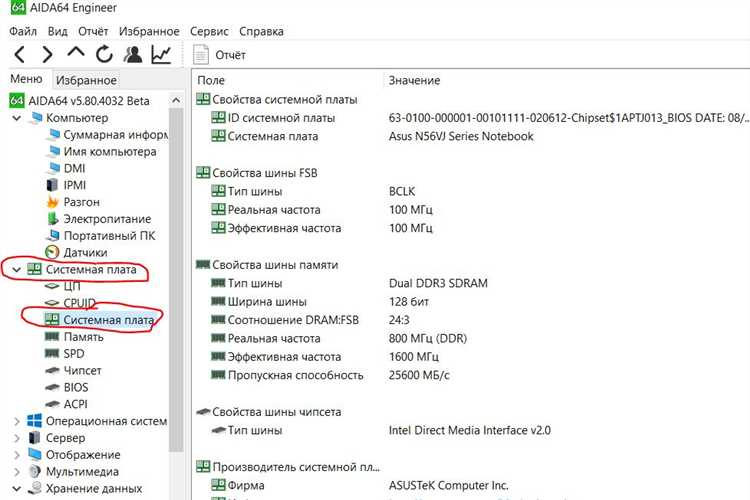
Материнская плата – это ключевой компонент компьютера, на котором устанавливается процессор, оперативная память и другие важные элементы. Зная модель материнской платы, вы сможете подобрать совместимые компоненты для апгрейда вашего компьютера или решить проблемы совместимости.
Существует несколько способов узнать модель материнской платы. Первый и самый простой способ – проверить коробку от компьютера или документацию на покупку. Там обычно указаны характеристики и модель всех установленных компонентов, включая материнскую плату.
Если вы не нашли информацию в коробке или документации, можно воспользоваться системной утилитой, предназначенной для отображения информации о компьютере. На Windows это можно сделать, щелкнув правой кнопкой мыши по значку «Мой компьютер» и выбрав пункт «Свойства». В появившемся окне отобразится информация о компьютере, включая модель материнской платы.
Для пользователей Mac есть аналогичный способ. Нажмите на значок «Помощь» в меню вверху экрана и выберите пункт «О этом Mac». В открывшемся окне будет отображена информация о компьютере, включая модель материнской платы.
Как узнать материнскую плату на компьютере
1. Использование программы CPU-Z
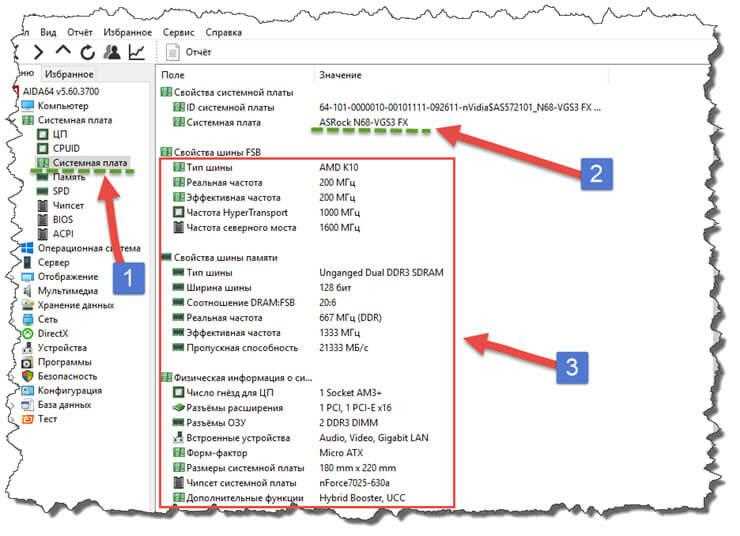
CPU-Z — это бесплатная программа для Windows, которая позволяет получить подробную информацию о компонентах компьютера, включая материнскую плату. После установки и запуска программы, перейдите на вкладку «Mainboard» (материнская плата) и найдите информацию о модели и производителе.
2. Просмотр информации в системной утилите
В операционной системе Windows можно также получить информацию о материнской плате через системную утилиту. Для этого нужно открыть «Диспетчер устройств», найти раздел «Системные устройства» и раскрыть его. В списке появится устройство «Материнская плата». Щелкнув правой кнопкой мыши по нему и выбрав пункт «Свойства», можно узнать модель и производителя материнской платы.
3. Просмотр информации в BIOS
BIOS является программным обеспечением, которое загружается при включении компьютера и отвечает за его настройку и контроль работы. В некоторых случаях можно найти информацию о материнской плате прямо в BIOS. Для этого нужно включить компьютер и нажать определенную клавишу (обычно это Del, F2 или F10), чтобы войти в аварийное меню BIOS. В разделе «Main» или «System Information» можно увидеть информацию о модели и производителе материнской платы.
4. Визуальный осмотр физической платы
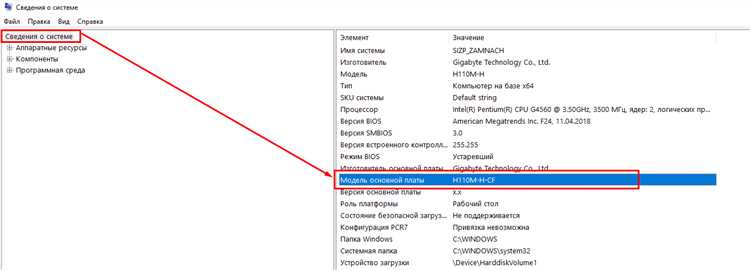
Если вы не хотите использовать программы или зайти в BIOS, можно также визуально осмотреть физическую материнскую плату. На ней должна быть надпись с моделью и производителем. Однако, для этого может потребоваться разобрать компьютер, поэтому стоит быть осторожным и обращаться к специалистам, если вы не уверены в своих навыках.
Откройте поле информации о системе
Чтобы узнать информацию о материнской плате на компьютере, вы можете открыть поле информации о системе, которое предоставляет подробные сведения о аппаратных компонентах вашего компьютера. В этом поле вы сможете найти необходимую информацию о материнской плате.
Если вы используете операционную систему Windows, то для открытия поля информации о системе вам нужно выполнить следующие шаги:
- Нажмите правой кнопкой мыши по значку «Пуск» в левом нижнем углу экрана.
- В контекстном меню выберите пункт «Свойства».
- В окне «Система» найдите раздел «Основные сведения о компьютере» или «Сведения о системе».
- В этом разделе вы сможете найти информацию о материнской плате, включая ее модель и производителя.
В некоторых случаях информация о материнской плате может быть скрыта во вкладке «Устройства и принтеры», а также в разделе «Управление компьютером». Используйте указанные инструкции, чтобы быстро и легко узнать нужную информацию о материнской плате на вашем компьютере.
Найдите информацию о материнской плате
Первый способ — это проверить информацию о материнской плате в системной информации операционной системы. В Windows вы можете открыть «Сведения о системе», нажав правой кнопкой мыши по значку «Мой компьютер» и выбрав «Свойства». Здесь вы найдете достаточно подробную информацию о вашей материнской плате, такую как ее производитель, модель, версия BIOS и т. д.
Другие способы узнать информацию о материнской плате:
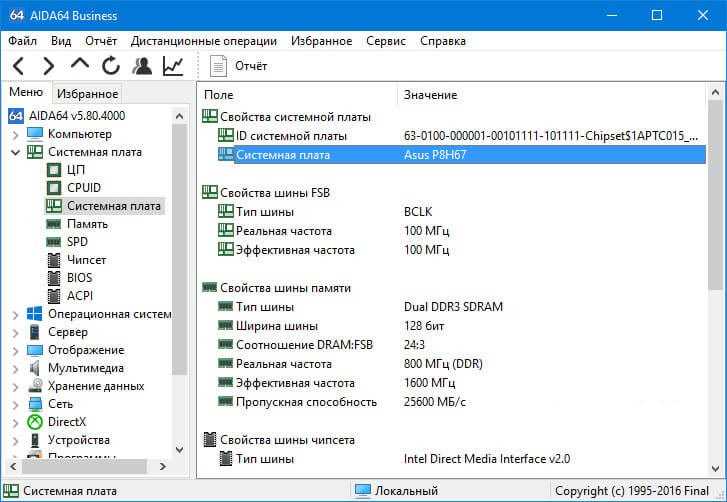
- Проверьте коробку или документацию вашего компьютера. На них обычно указана информация о материнской плате, включая ее модель и производителя.
- Используйте утилиты для проверки системы. Существуют различные программы, которые могут сканировать вашу систему и предоставить подробную информацию о компонентах, включая материнскую плату.
- Откройте корпус вашего компьютера и визуально идентифицируйте материнскую плату. Она должна быть закреплена горизонтально на основании корпуса и иметь разъемы для подключения других устройств.
Независимо от способа получения информации, помните, что знание о материнской плате вашего компьютера может быть полезно при обновлении драйверов, установке новых компонентов или решении проблем совместимости.
Используйте специальное программное обеспечение
Если вы не хотите заниматься поиском информации о вашей материнской плате вручную, вы можете воспользоваться специальным программным обеспечением, которое предоставляет детальные сведения о вашей системе, включая информацию о материнской плате.
Одним из таких программных инструментов является CPU-Z. Это бесплатная программа, которая предоставляет информацию о компьютере, включая модель материнской платы, процессора, оперативной памяти и других компонентов. Вы можете скачать CPU-Z с официального сайта и установить на свой компьютер.
После установки и запуска CPU-Z вам будет доступна детальная информация о вашей материнской плате. Вы увидите ее модель, производителя, версию BIOS и другую полезную информацию. Это поможет вам определить, какую материнскую плату у вас установлена и найти дополнительные сведения о ней, если это необходимо.
Использование специального программного обеспечения значительно упрощает процесс определения материнской платы на вашем компьютере. Вместо того, чтобы искать информацию вручную, вы можете получить все необходимые данные, запустив программу.
Итак, если вы хотите быстро и легко определить модель вашей материнской платы, рекомендуется воспользоваться специальным программным обеспечением, таким как CPU-Z. Это позволит вам получить подробные сведения о вашей системе без лишних хлопот и траты времени.
